Kuvasanakirja, mukaansatempaava lukijakäännös, Edgen parannukset
Jos Kuvat ovat tuhannen sanan arvoisia kuvaamaan mitään, Microsoft Edge tuo työkalun juuri sitä varten. Työkalulla — Kuvasanakirjalla — voit löytää kuvan, joka kuvaa valittua sanaa. Tämän lisäksi sinulla on parempi Immersive Reader -integraatio ja kyky kääntää se 54 kielelle Readerin(Reader) avulla .
Edge saa kuvasanakirjan , mukaansatempaavan lukijakäännöksen (Immersive Reader Translation)ja(Picture Dictionary) parannuksia
Nämä ominaisuudet otetaan käyttöön julkisissa versioissa testauksen jälkeen, mutta on vaikuttavaa nähdä, kuinka Microsoft Edge Team varmistaa, että se ei ole pelkkä selain vaan kokoelma työkaluja, joista voi olla hyötyä kaikille.
Kuvasanakirja Microsoft(Microsoft Edge) Edgessä _(Dictionary)
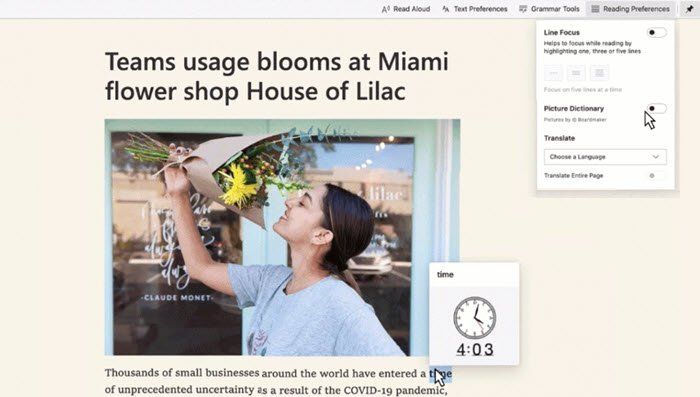
Seuraavan kerran, kun et ymmärrä sanan merkitystä tai ehkä tiedät sen, mutta et tiedä, miltä se saattaa näyttää, käytä kuvasanakirjaa. (Picture Dictionary.) Se on erityisen kätevä, kun avaat verkkosivun eri kielellä ja haluat nähdä kuvan, joka edustaa sanaa. Kuvasanakirja ei kuitenkaan ole käytössä(Picture Dictionary) oletusasetuksena, mutta mitä tahansa haluat ottaa sen käyttöön, napsauta Lukuasetukset (Preferences)ja(Reading) valitse sitten sana esityksen saamiseksi.
Olennaista on tietää, että tämä ominaisuus on osa Microsoft Edgen Immersive (Microsoft Edge)Readeriä(Reader) , jossa on lisäominaisuuksia. Katsotaanpa sitä.
Mukaansatempaava lukijakäännös ja(Reader Translation) parannukset
Immersive Reader on yksi parhaimmista asioista kaikilla selaimilla. Sen avulla voit lukea sisällön ilman häiriötekijöitä. Immersive Reade on Edge muutti sitä, että sen sijaan, että painaisit F9 tai käynnistäisit ti osoitepalkista, voit napsauttaa sivua tai valittua sisältöä hiiren kakkospainikkeella ja käynnistää sen. Jälkimmäinen on kätevä silloin, kun sinun ei tarvitse lukea koko sisältöä, vaan vain osa siitä.

Microsoft on tehnyt paljon vaivaa kääntämisen suhteen. Et voi kääntää 54 kielelle, kun olet Immersive Readerissa(translate into 54 languages while being in Immersive Reader) . Jos sinun on tutkittava monia aiheita, ja koska tiedot muista kielistä ovat yhtä tärkeitä, tämä on erittäin hyödyllistä. Oletuskäännös on oletuskielellä, mutta halutessasi voit aina valita lukuesityksiä, käännä -osiosta.
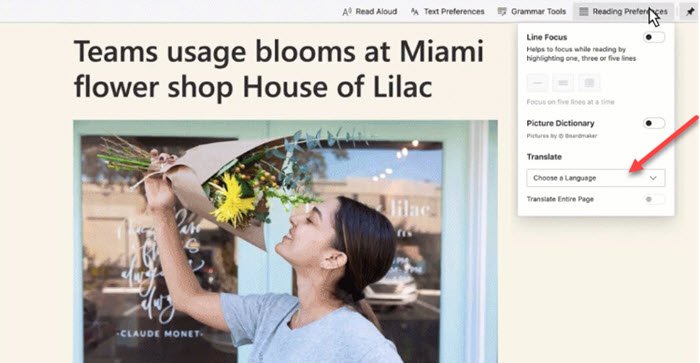
Viimeksi Microsoft otti käyttöön Read Aloud -ominaisuuden (Read Aloud feature), jossa on 25 äänivaihtoehtoa, joista voit valita haluamasi äänivaihtoehdon perusteella 13 kielellä ja 21 alueella. Jälleen(Again) hyödyllinen niille, jotka tarvitsevat esteettömyysominaisuuksia tai pitävät puheen transkriptioista tekstin kääntämisen sijaan.
Lue(Read) : Kuvasanakirjan ottaminen käyttöön Immersive Readerissa Edge-(enable Picture Dictionary in Immersive Reader in Edge) selaimessa.
Microsoft Edge on täällä sanottavana. Yritys tuo Old Edgen(Old Edge) parhaat puolet Chromium - versioon, ja se tekee selaimesta erottuvan. Kaikki nämä ominaisuudet ovat alkuperäisiä selaimessa varmistaen, että sinulla ei ole mitään laajennusta ja sinulla on silti paras käyttökokemus.
Related posts
Ota kuvasanakirja käyttöön Edge-selaimen Immersive Readerissa
Poista kielen käännös käytöstä; Vaihda näytön kieli Edgessä
Mikä on Realtek-kortinlukija?
Ota rivin rivitys käyttöön Chromen tai Edgen lähdenäkymässä
Laajennukset-valikkopainikkeen poistaminen Microsoft Edge -työkalupalkista
Suosikkipalkin näyttäminen Microsoft Edgessä Windows 10:ssä
Kuva kuvassa -tilan käyttäminen Microsoft Edge -selaimessa
Microsoft Edgen kotisivun asettaminen tai muuttaminen Windows 11/10:ssä
Web-sivuston yhdistäminen Bluetooth- tai USB-laitteeseen Edgessä tai Chromessa
Microsoft Edge -selaimen korjaaminen tai nollaus Windows 11:ssä
Edge Browser on kadonnut ja kuvake on kadonnut
Välilehtien synkronoiminen Edge-, Chrome- ja Firefox-selaimien välillä
Estä tai pysäytä Microsoft Edge -ponnahdusikkunat ja -ilmoitukset
400 huono pyyntö, liian suuri eväste - Chrome, Edge, Firefox
Microsoft Edge for Mac kaatuu, ei toimi tai aiheuttaa ongelmia
Hae mistä tahansa verkkosivustosta suoraan Chromen tai Edgen osoitepalkista
Kuinka poistaa kuvan taustatyypit käytöstä Edgen uusi välilehti -sivulla
Edge- ja Store-sovellukset eivät muodosta yhteyttä Internetiin - Virhe 80072EFD
Median automaattisen toiston rajoittaminen Microsoft Edge -selaimessa
Microsoft Edge säilyttää automaattisen nollauksen uudelleenkäynnistyksen yhteydessä Windows 11/10:ssä
